Win10你处于哪个时区?win10设置所在时区的正确姿势!
发布时间:2017-04-06 21:34:23 浏览数:
在Windows 10操作中,该如何设置时区呢?在本文中系统粉小大家设置时区的正确姿势。
win10设置所在时区的方法:
1、在任务栏的时间上单击鼠标右键,点击【调整日期/时间】;
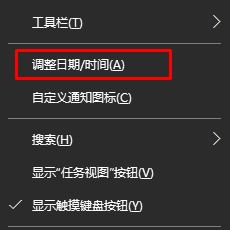
2、在时区下面选择所在区域即可。
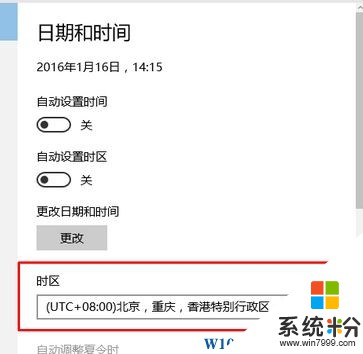
以上就是Win10你处于哪个时区?win10设置所在时区的正确姿势!
win10设置所在时区的方法:
1、在任务栏的时间上单击鼠标右键,点击【调整日期/时间】;
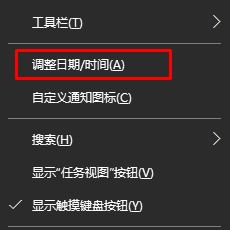
2、在时区下面选择所在区域即可。
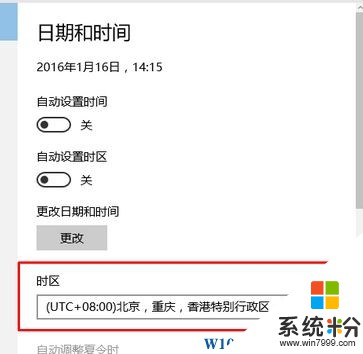
以上就是Win10你处于哪个时区?win10设置所在时区的正确姿势!